Chuyển dữ liệu từ Bệnh viện sang Hệ thống khu vực
Microsoft cung cấp cho bạn các giải pháp sau đây để ứng phó khẩn cấp:
Giải pháp Ứng phó khẩn cấp tại bệnh viện cho phép bạn thu thập dữ liệu để nắm được tình hình giường bệnh và vật tư y tế hiện có, bệnh nhân, nhân viên COVID-19 và các trường hợp xuất viện đang chờ xử lý ở cấp độ bệnh viện.
Giải pháp giám sát và ứng phó khẩn cấp của chính quyền khu vực cho phép bạn thu thập dữ liệu để nắm được tình hình giường bệnh và vật tư y tế hiện có, bệnh nhân, nhân viên COVID-19 và các trường hợp xuất viện đang chờ xử lý ở cấp độ tổ chức y tế tạo khu vực. Mỗi bệnh viện thuộc phạm vi quyền hạn của tổ chức khu vực có thể gửi dữ liệu của họ bằng cách sử dụng cổng thông tin của tổ chức khu vực, cũng là một phần của Giải pháp giám sát và ứng phó khẩn cấp của chính quyền khu vực.
Khách hàng sử dụng Giải pháp ứng phó khẩn cấp tại bệnh viện có thể chuyển dữ liệu đến tổ chức y tế tại khu vực có Giải pháp giám sát và ứng phó khẩn cấp của chính quyền khu vực.
Giải pháp vượt trội sử dụng Giao thức truyền tệp an toàn (SFTP) làm cơ chế truyền dữ liệu. Khách hàng có thể sử dụng các cách khác để chuyển dữ liệu đến/từ các giải pháp này như nhập và xuất dữ liệu dưới dạng tệp CSV và sử dụng dịch vụ web để tương tác theo lập trình với dữ liệu trong Common Data Service, đó là kho dữ liệu cơ bản cho các giải pháp này.
Bài viết này cung cấp thông tin về cách sử dụng SFTP để thực hiện truyền dữ liệu.
Quá trình truyền dữ liệu xảy ra như thế nào?
Quá trình truyền dữ liệu xảy ra như sau:
Bệnh viện có thể xuất bản dữ liệu của họ từ giải pháp của bệnh viện, chẳng hạn như thông tin về giường, vật tư, thiết bị và nhân viên, đến một thư mục trong máy chủ SFTP do tổ chức y tế khu vực của họ lưu trữ. Bệnh viện có thể xuất bản dữ liệu theo yêu cầu hoặc theo lịch.
Dữ liệu bệnh viện xuất bản trong thư mục trên máy chủ SFTP được tự động tải xuống giải pháp khu vực và dùng để tạo bản ghi dữ liệu tương ứng (giường, vật tư, thiết bị và nhân viên) cho bệnh viện sử dụng giải pháp khu vực.
Điều kiện tiên quyết
Đây là những điều kiện tiên quyết để quá trình truyền dư liệu diễn ra thành công.
Máy chủ SFTP: Tổ chức y tế khu vực phải có máy chủ SFTP được cấu hình với một thư mục cho mỗi bệnh viện trên máy chủ SFTP nơi bệnh viện có thể xuất bản dữ liệu của họ. Bệnh viện phải có được thông tin xác thực từ tổ chức y tế khu vực để kết nối với thư mục trên máy chủ SFTP.
Để biết thông tin về cách tạo máy chủ SFTP, hãy xem SFTP trên AzureTên viết tắt của CDC: Mỗi bản ghi Vật tư và Loại nhận viên phải có giá trị Tên viết tắt CDC. Bạn có thể tạo và quản lý các bản ghi này trong Ứng dụng quản trị của giải pháp bệnh viện và khu vực.
Số DOH: Mỗi bản ghi Cơ sở phải có giá trị Số DOH hợp lệ. Bạn có thể tạo và quản lý các bản ghi này trong Ứng dụng quản trị của giải pháp bệnh viện và khu vực.
Định cấu hình giải pháp của bạn để truyền dữ liệu
Quản trị viên CNTT cần thực hiện một số bước để định cấu hình quá trình truyền dữ liệu từ giải pháp Ứng phó khẩn cấp của bệnh viện sang máy chủ SFTP và từ máy chủ SFTP sang Giải pháp theo dõi và ứng phó khẩn cấp của chính quyền khu vực.
Bước 1: Tạo kết nối
Cả bệnh viện và hệ thống khu vực đều sử dụng dòng quy trình Power Automate để truyền dữ liệu giữa các giải pháp bệnh viện/khu vực và máy chủ SFTP. Trong bước này, chúng tôi sẽ tạo kết nối cho Common Data Service và SFTP được sử dụng bởi các dòng quy trình truyền dữ liệu.
Bước này là cần thiết cho cả giải pháp bệnh viện và khu vực.
Quan trọng
Hãy chắc chắn rằng bạn tạo kết nối trong môi trường Power Apps trước khi cài đặt các giải pháp ứng phó khẩn cấp của bệnh viện và khu vực hoặc nâng cấp lên phiên bản mới nhất. Điều này sẽ giúp bạn bỏ qua được rất nhiều bước sau đó trong khi vẫn cho phép các dòng quy trình được cài đặt như một phần của các giải pháp này.
Đăng nhập vào Power Apps.
Từ góc trên bên phải, chọn bệnh viện hoặc môi trường khu vực của bạn.
Từ ngăn điều hướng bên trái, mở rộng Dữ liệu và chọn Kết nối.
Chọn Kết nối mới và sau đó nhập Common Data Service vào hộp tìm kiếm.
Từ kết quả tìm kiếm, chọn trình kết nối + bên cạnh Common Data Service để thêm kết nối.
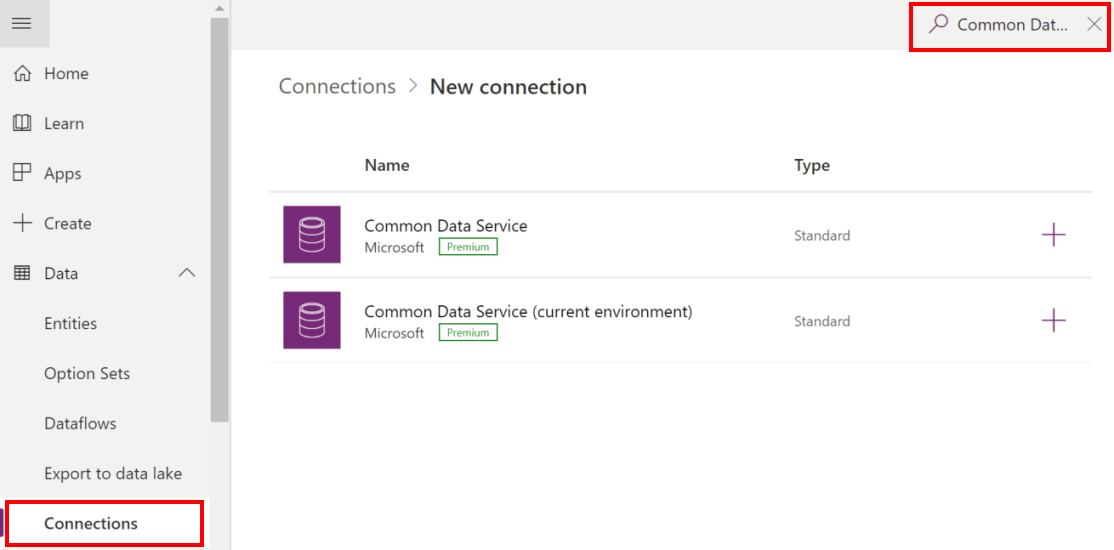
Trên màn hình tiếp theo, chọn Tạo. Chọn hoặc chỉ định thông tin xác thực để tạo trình kết nối. Khi xác thực thành công, kết nối của bạn sẽ được tạo.
Chọn Kết nối mới và sau đó nhập Common Data Service vào hộp tìm kiếm.
Từ kết quả tìm kiếm, chọn trình kết nối + bên cạnh Common Data Service (môi trường hiện tại) để thêm kết nối.
Trên màn hình tiếp theo, chọn Tạo. Chọn hoặc chỉ định thông tin xác thực để tạo trình kết nối. Khi xác thực thành công, kết nối của bạn sẽ được tạo.
Chọn Kết nối mới và sau đó nhập SFTP vào hộp tìm kiếm.
Từ kết quả tìm kiếm, chọn trình kết nối + bên cạnh SFTP - SSH để thêm kết nối.

Trong hộp thoại SFTP - SSH, cung cấp thông tin xác thực để kết nối với thư mục trên máy chủ SFTP. Những chi tiết này đã được cung cấp cho bạn bởi tổ chức y tế khu vực của bạn như đã đề cập trước đó trong phần Điều kiện tiên quyết.
Chọn Tạo. Power Apps xác thực các chi tiết kết nối và khi xác thực thành công, tạo kết nối SFTP.
Ở cuối bước này, bạn nên có ba kết nối: hai cho Common Data Service và một cho SFTP.
Bước 2: Kích hoạt các dòng quy trình để xuất bản dữ liệu sang SFTP (Bệnh viện)
Bước này phải được thực hiện bởi các quản trị viên của giải pháp Giải pháp ứng phó khẩn cấp tại bệnh viện sau khi họ đã cài đặt giải pháp.
Trong bước này, chúng tôi sẽ kích hoạt các dòng quy trình sau đây để xuất bản dữ liệu đã xem lại từ giải pháp bệnh viện lên máy chủ SFTP theo lịch trình đã đặt và theo yêu cầu:
- Xuất bản dữ liệu thống kê giường bệnh
- Xuất bản dữ liệu COVID
- Xuất bản dữ liệu cho tất cả các cơ sở
- Xuất bản thiết bị cần dữ liệu
- Xuất bản thông tin cập nhật nhân viên
- Xuất bản chi tiết vật tư
- Cập nhật dữ liệu thống kê đồng bộ
- Cập nhật dữ liệu thiết bị đồng bộ
Để kích hoạt các dòng quy trình này:
Đăng nhập vào Power Automate.
Từ ngăn bên trái, hãy chọn Giải pháp. Từ danh sách giải pháp, chọn Giải pháp ứng phó khẩn cấp bệnh viện để mở giải pháp.
Trong giải pháp, lọc trên Dòng quy trình để tìm tất cả các dòng quy trình.
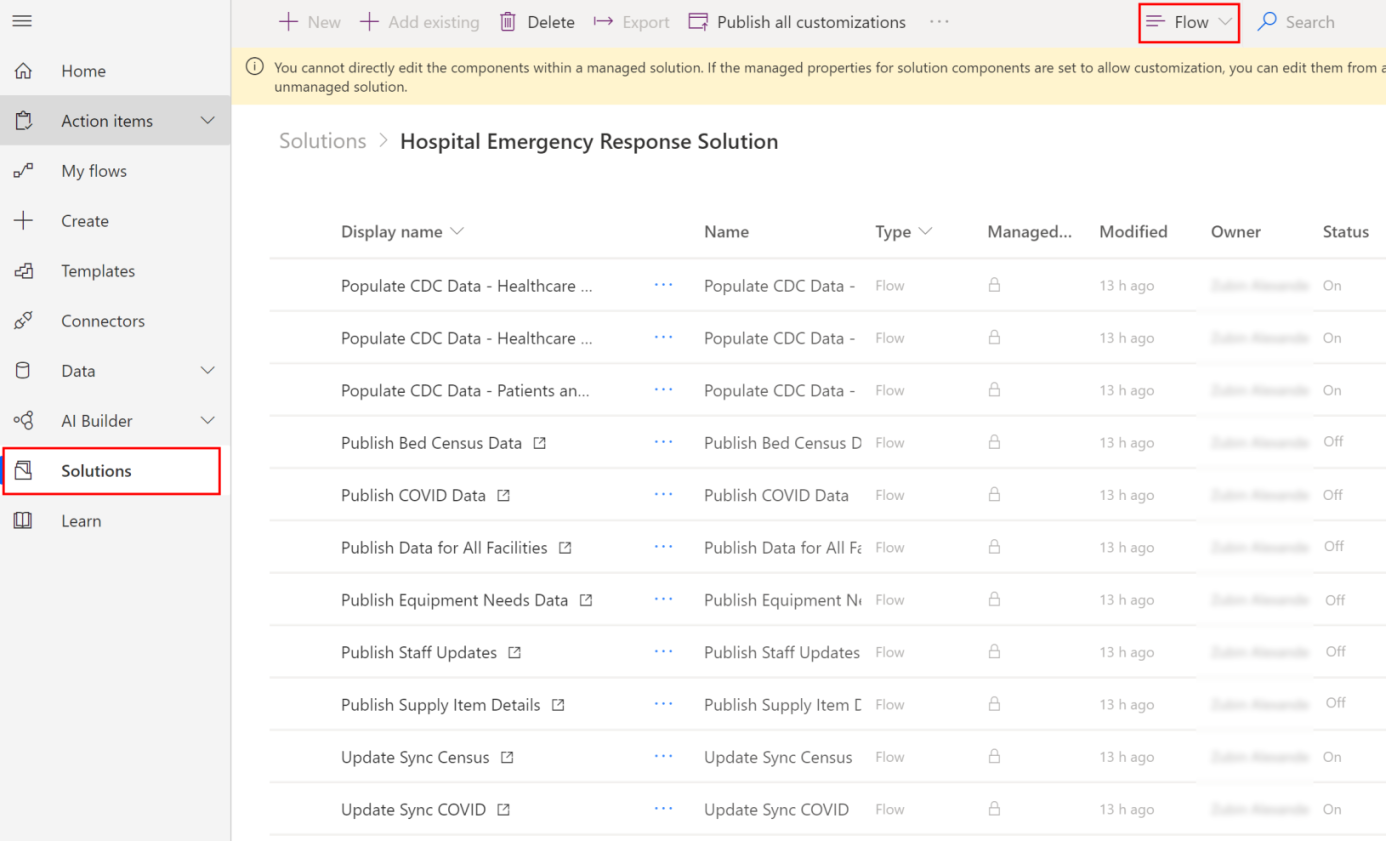
Chọn tên dòng quy trình để mở định nghĩa dòng quy trình. Ví dụ: chọn Xuất bản dữ liệu thống kê giường bệnh.
Chọn Chỉnh sửa trên thanh công cụ và xác minh các kết nối nhúng cho dòng quy trình này. Đây phải là những kết nối giống như bạn đã tạo trước đó.
Chọn Lưu để lưu các thay đổi, sau đó chọn Bật.
Lặp lại các bước 4-6 cho các dòng quy trình khác được liệt kê trước đó.
Nếu bạn gặp phải bất kỳ vấn đề nào liên quan đến dòng quy trình, hãy thử Khắc phục sự cố dòng quy trình.
Bước 3: Chỉ định lịch xuất bản dữ liệu (Bệnh viện)
Dòng quy trình Xuất bản dữ liệu cho tất cả các cơ sở chứa thông tin về lịch xuất bản dữ liệu. Bạn có thể xác định lịch trình lặp lại khi dòng quy trình sẽ tự động chạy và xuất bản dữ liệu mà bạn đã xem xét và đánh dấu là sẵn sàng để xuất bản.
Đăng nhập vào Power Automate.
Từ ngăn bên trái, hãy chọn Giải pháp. Từ danh sách giải pháp, chọn Giải pháp ứng phó khẩn cấp bệnh viện để mở giải pháp.
Trong giải pháp, tìm kiếm "Publish Data for". Dòng quy trình Xuất bản dữ liệu cho tất cả các cơ sở xuất hiện trong kết quả tìm kiếm.
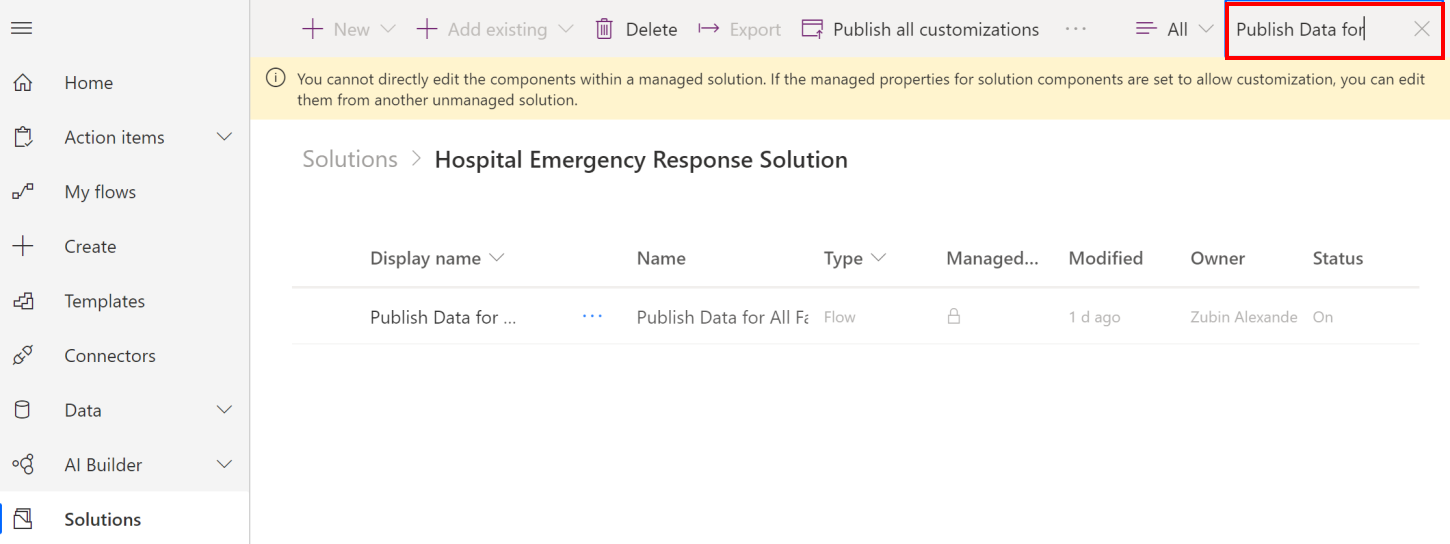
Chọn tên dòng quy trình để mở định nghĩa dòng quy trình, sau đó chọn Chỉnh sửa trên thanh công cụ.
Trong định nghĩa dòng quy trình, chọn Lặp lại rồi chọn Chỉnh sửa.
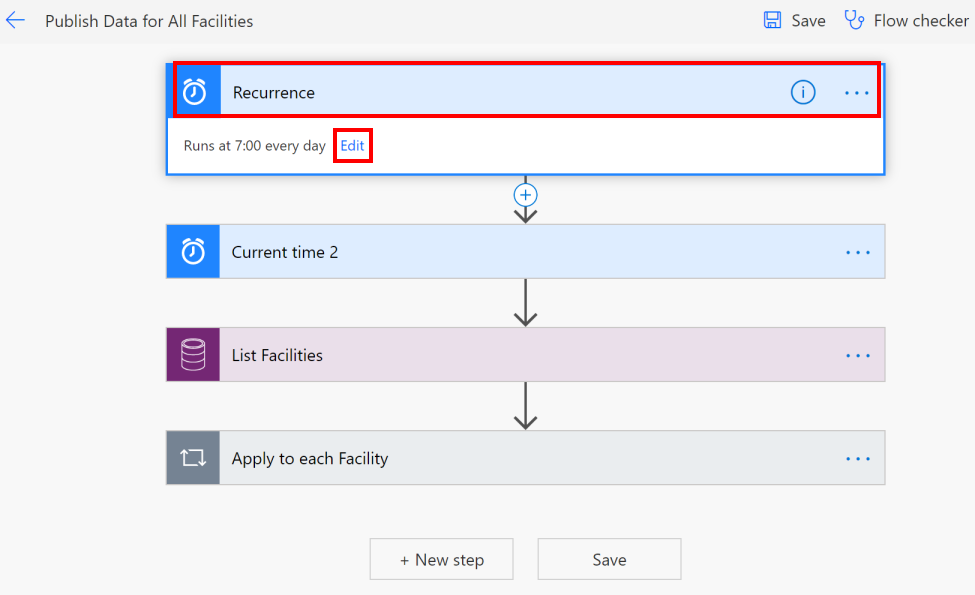
Chỉ định lịch trình xuất bản dữ liệu lặp lại.
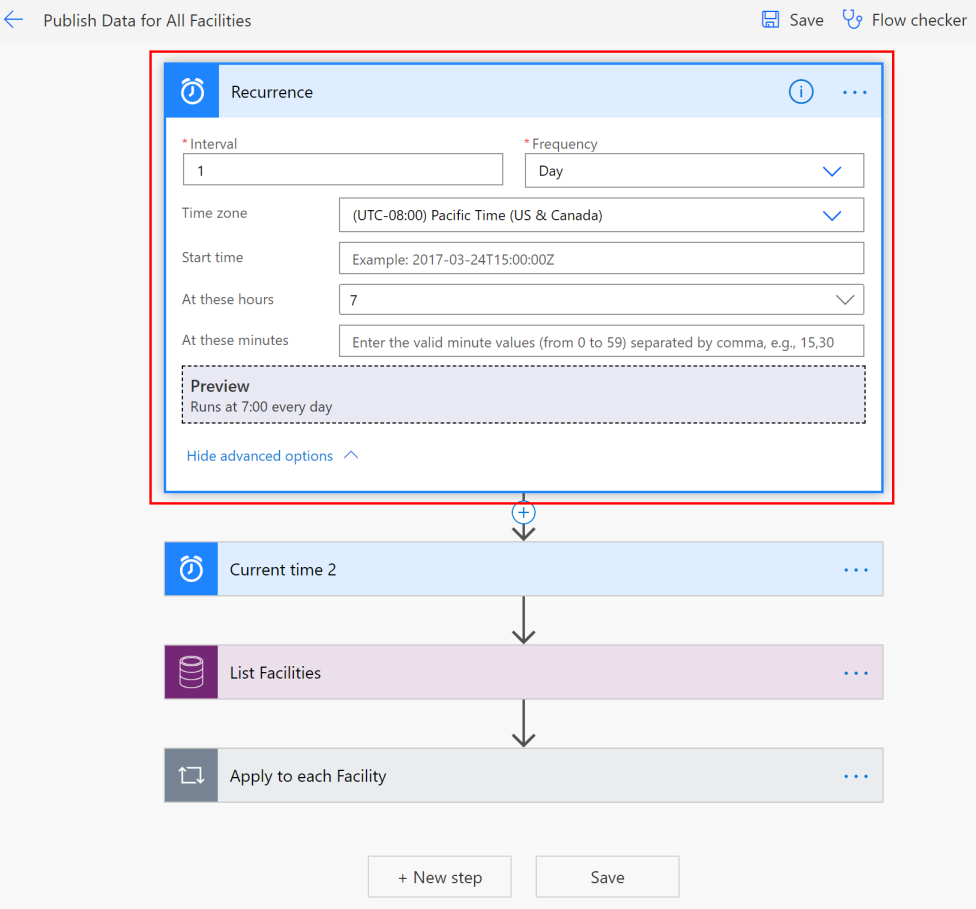
Chọn Lưu để lưu thay đổi của bạn.
Bước 4: Kích hoạt dòng quy trình để lấy dữ liệu bệnh viện từ SFTP (Khu vực)
Bước này phải được thực hiện bởi các quản trị viên giải pháp Giám sát và ứng phó khẩn cấp của chính quyền khu vực.
Trong bước này, chúng tôi sẽ kích hoạt dòng quy trình Tạo bản ghi khi tệp được tạo ở vị trí SFTP sẽ tự động tạo một bản ghi cho bệnh viện trong giải pháp khu vực dựa trên dữ liệu được tải lên từ hệ thống bệnh viện trong máy chủ SFTP.
Quan trọng
Đối với mỗi bệnh viện đăng ký với tổ chức khu vực để gửi dữ liệu, quản trị viên khu vực sẽ cần thực hiện một trong những điều sau đây để đảm bảo dữ liệu cho từng bệnh viện được sao chép từ máy chủ SFTP vào giải pháp khu vực:
Sao chép dữ liệu từ tất cả các bệnh viện vào một thư mục trên máy chủ SFTP để cho phép dòng quy trình Tạo bản ghi khi tệp được tạo ở vị trí SFTP sao chép tất cả dữ liệu.
Tạo một bản sao của dòng quy trình Tạo bản ghi khi tệp được tạo ở vị trí SFTP cho từng Bệnh viện đăng ký với họ để gửi dữ liệu, và trong mỗi phiên bản dòng quy trình, thay đổi đường dẫn thư mục máy chủ SFTP theo bệnh viện. Chúng tôi sẽ chỉ cho bạn cách làm điều này sau trong phần này.
Đăng nhập vào Power Automate.
Từ ngăn bên trái, hãy chọn Giải pháp. Từ danh sách giải pháp, chọn Giải pháp ứng phó khẩn cấp khu vực để mở giải pháp.
Trong giải pháp, lọc trên Dòng quy trình để tìm tất cả các dòng quy trình.
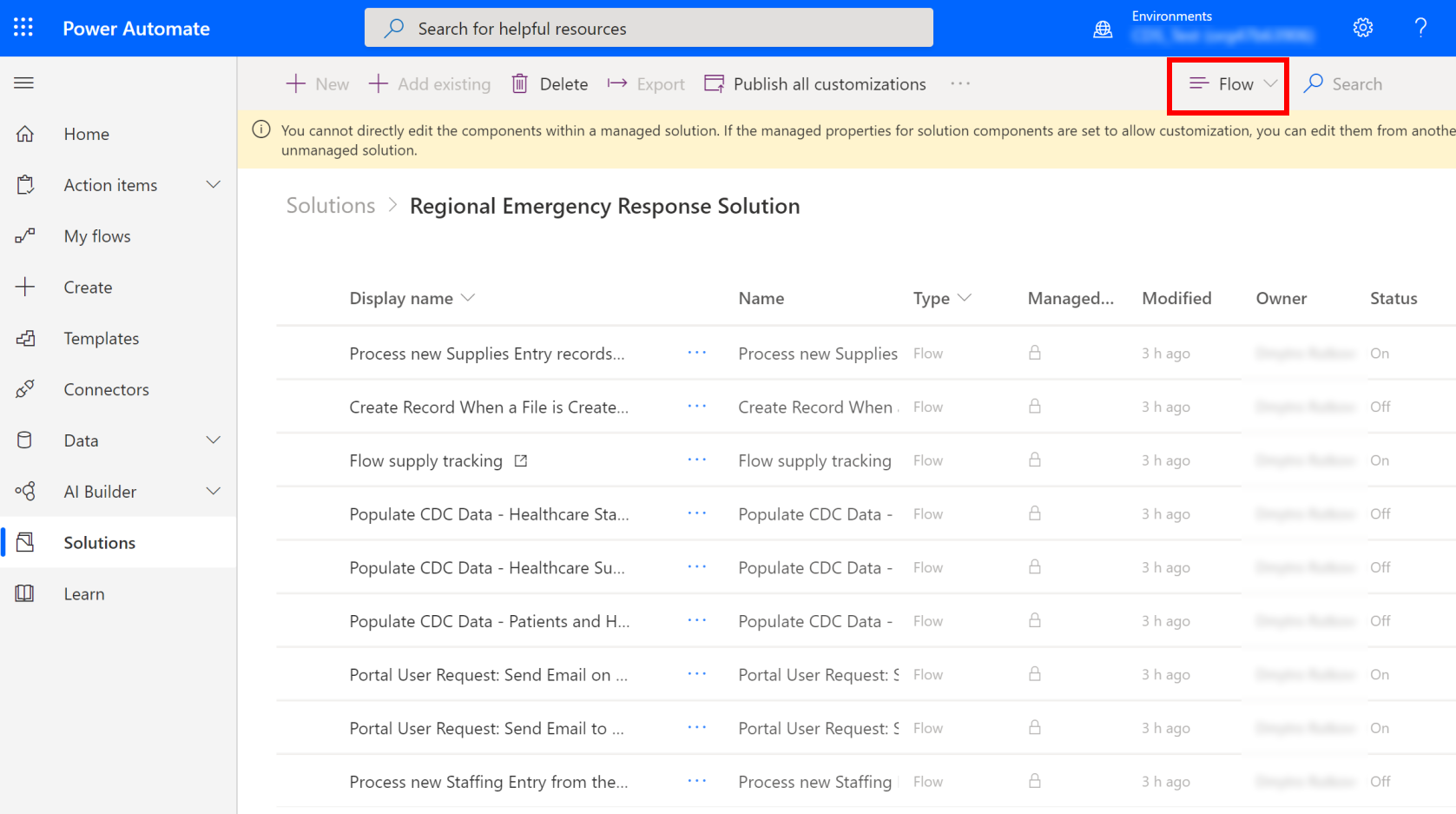
Chọn dòng quy trình Tạo bản ghi khi tệp được tạo ở vị trí SFTP để mở định nghĩa dòng quy trình.
Xác minh các kết nối được nhúng cho dòng quy trình này. Đây phải là những kết nối giống như bạn đã tạo trước đó.
Chọn Lưu để lưu các thay đổi, sau đó chọn Bật.
Nếu quản trị viên khu vực cần dữ liệu từ nhiều bệnh viện được lưu trữ trong các thư mục khác nhau trên máy chủ SFTP, họ có thể tạo bản sao của dòng quy trình Tạo bản ghi khi tệp được tạo ở vị trí SFTP để tạo một bản sao cho mỗi bệnh viện, đồng thời cập nhật thư mục SFTP theo đó trong phiên bản dòng quy trình đã sao chép. Để thực hiện điều này:
Chọn Lưu thành trên thanh công cụ để tạo bản sao của dòng quy trình.
Đổi tên dòng quy trình cho phù hợp rồi lưu lại. Dòng quy trình này sẽ có sẵn trong phần Dòng quy trình của tôi.
Chọn dòng quy trình để mở và chỉnh sửa. Chọn Chỉnh sửa trên thanh công cụ.
Chọn Khi tệp được thêm hoặc sửa đổi rồi chọn giá trị phù hợp trong trường Thư mục:
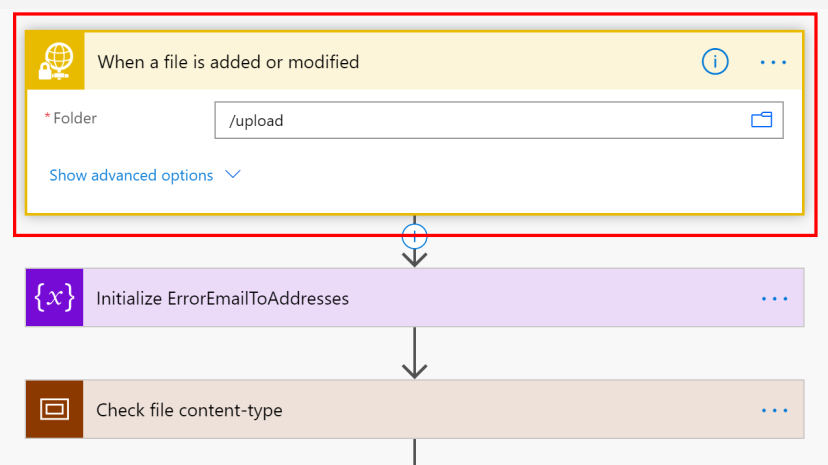
Chọn Lưu để lưu các thay đổi, sau đó chọn Bật.
Xem lại và xuất bản dữ liệu lên SFTP
Sau khi quản trị viên CNTT của bạn đã định cấu hình giải pháp truyền dữ liệu từ giải pháp bệnh viện, bạn có thể sử dụng ứng dụng dựa trên mô hình Xem lại và xuất bản dữ liệu để xem lại dữ liệu và đánh dấu là đã hoàn tất để xuất bản lên thư mục trên máy chủ SFTP.
Đăng nhập vào Power Apps.
Từ góc trên bên phải, chọn môi trường bệnh viện.
Chọn Ứng dụng ở ngăn điều hướng bên trái rồi chọn ứng dụng Xem lại và xuất bản dữ liệu.
Trong ứng dụng, tất cả cơ sở được liệt kê. Chọn cơ sở mà bạn muốn xem lại dữ liệu và xuất bản. Thao tác này sẽ mở bản ghi cơ sở.
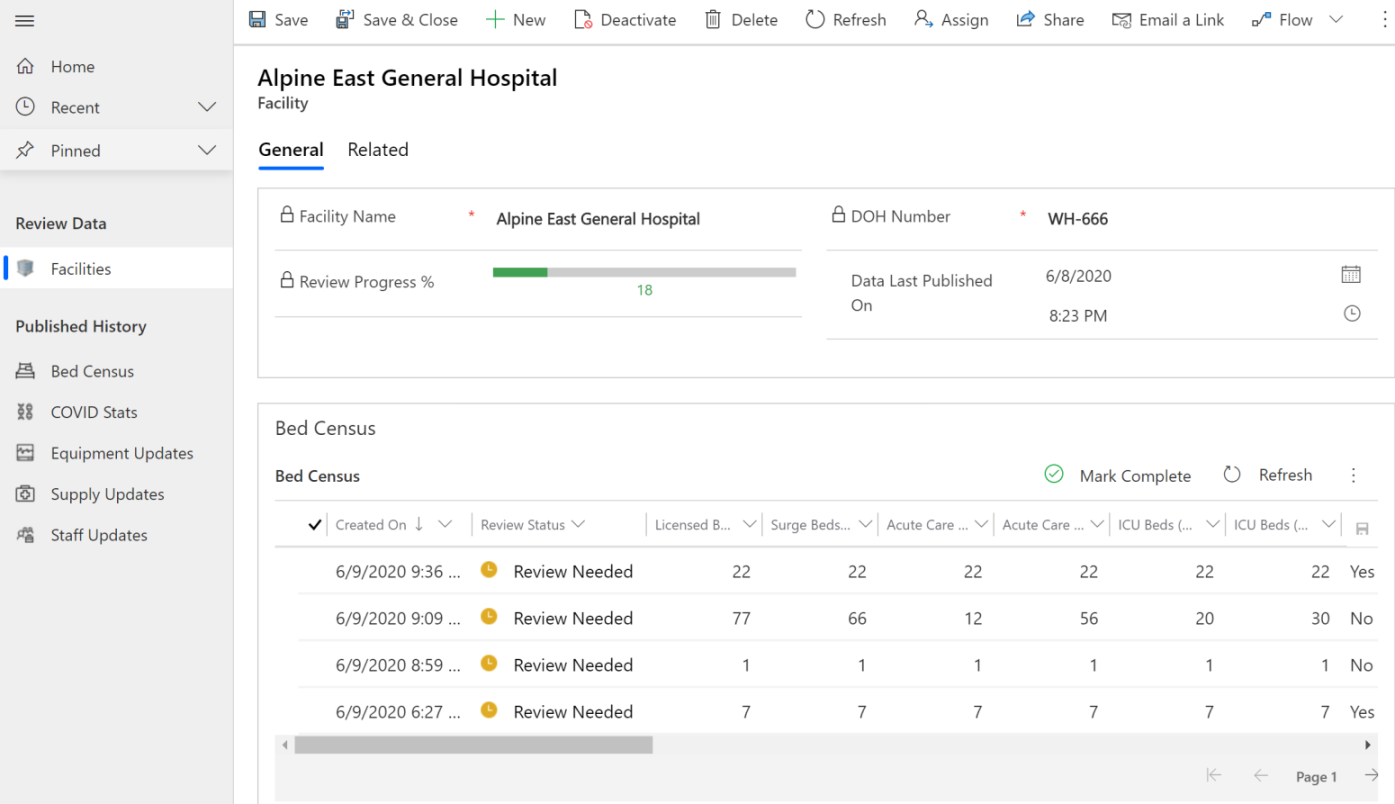
Cuộn xuống trang để xem lại dữ liệu sau đây cho cơ sở của bạn: Dữ liệu thống kê giường bệnh, Số liệu thống kê COVID, Nhu cầu trang thiết bị, Theo dõi vật tư và Cập nhật nhân viên. Nếu cần, hãy cập nhật dữ liệu trong lưới và sau đó chọn biểu tượng lưu để lưu các thay đổi của bạn.
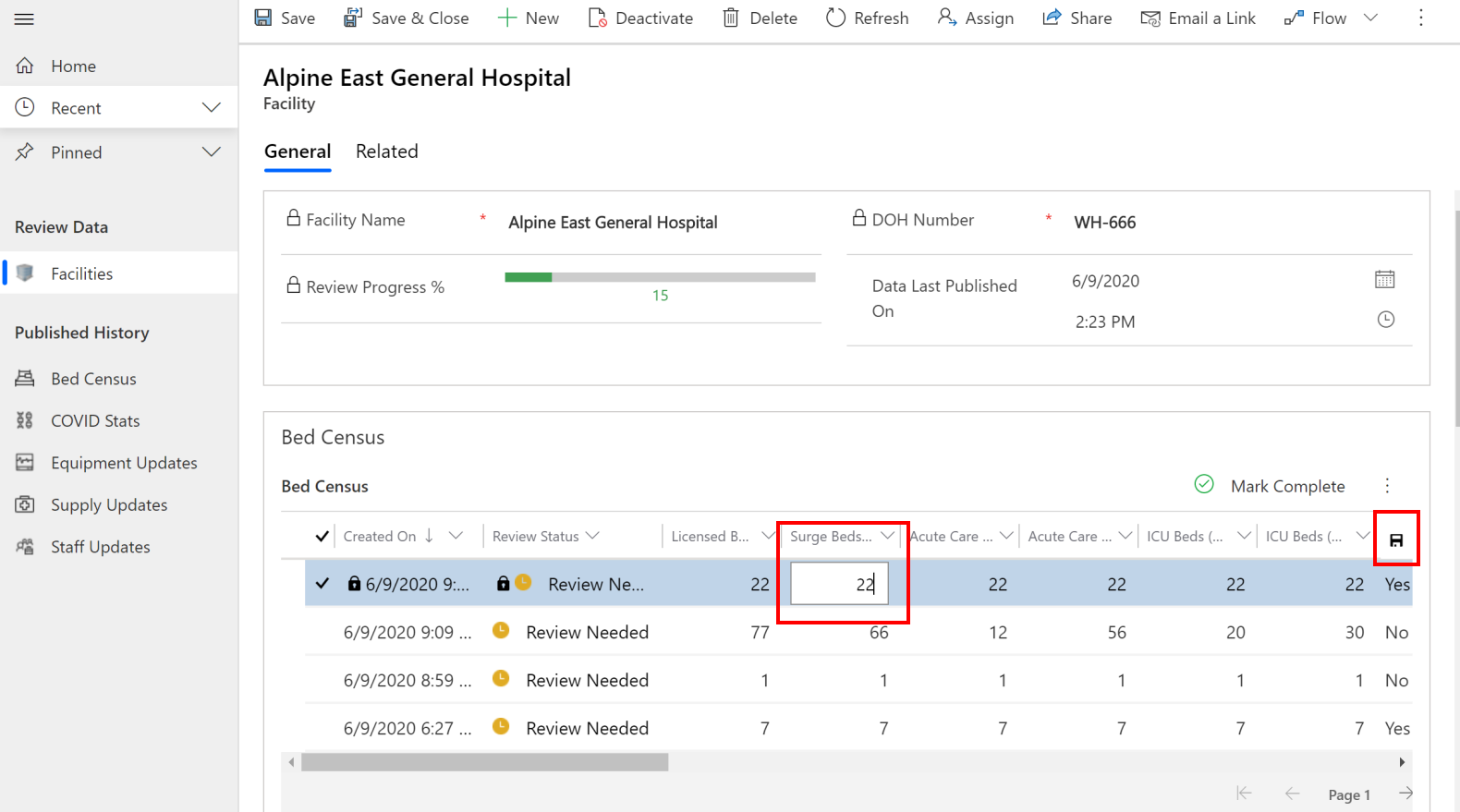
Sau khi xem lại, bạn có thể chọn hàng dữ liệu rồi chọn Đánh dấu là hoàn tất. Chọn OK trong hộp thoại xác nhận để hoàn tất hành động.
Trạng thái xem xét của bản ghi thay đổi thành Hoàn thành.
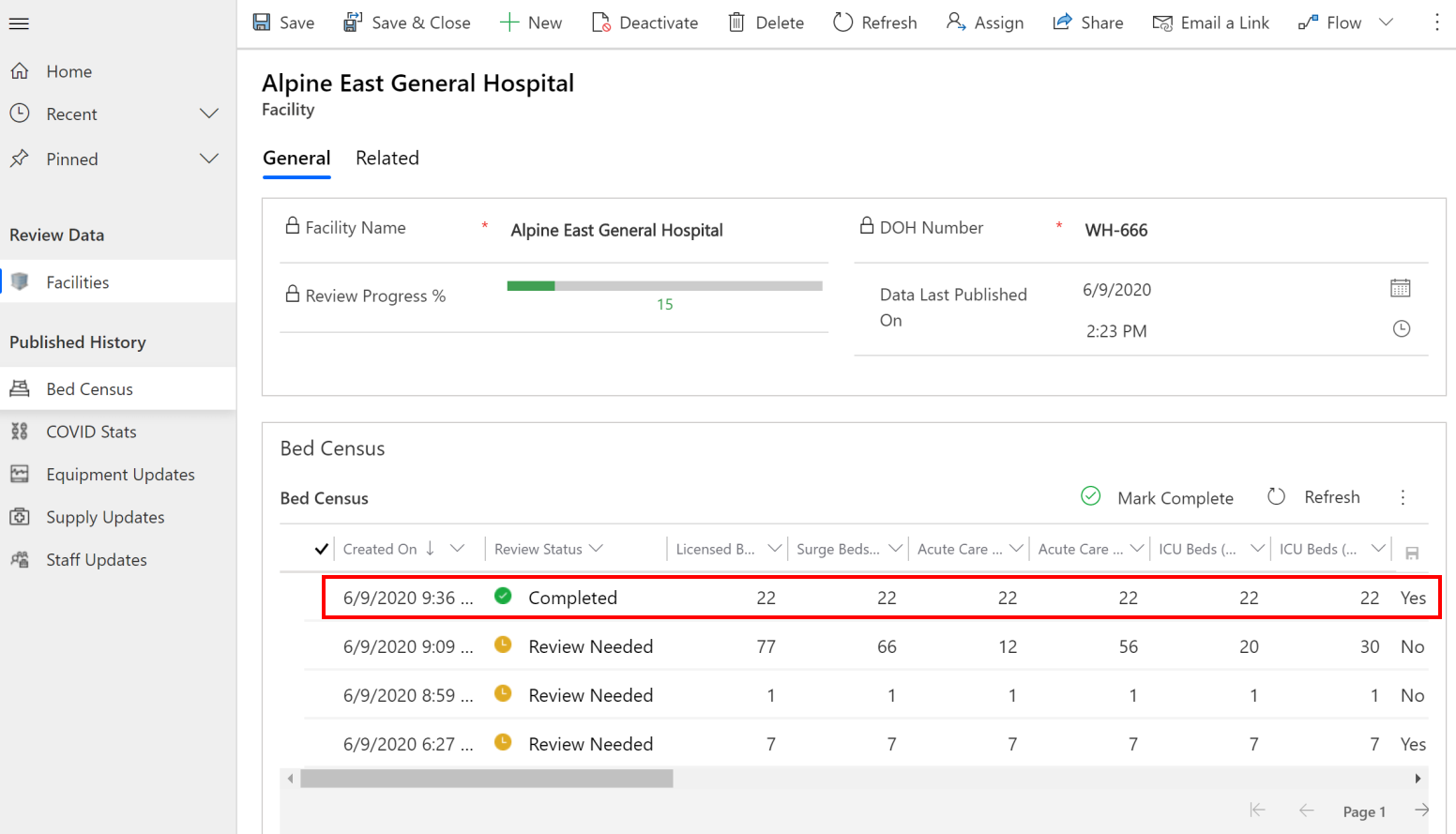
Các dòng đã lên lịch sẽ chọn các mục đã hoàn thành để xuất bản vào thư mục SFTP mà bạn đã cấu hình trước đó (Bước 3: Chỉ định lịch xuất bản dữ liệu (Bệnh viện)).
Xuất bản dữ liệu thủ công
Dòng đã lên lịch sẽ xuất bản dữ liệu tại một thời điểm nhất định, nhưng nếu bạn muốn xuất bản theo cách thủ công hoặc xuất bản ngay dữ liệu sau khi xem thì sao?
Trong ứng dụng Xem lại và xuất bản dữ liệu, chọn bản ghi bạn muốn xuất bản từ Lịch sử xuất bản trong ngăn bên trái. Toàn bộ dữ liệu được xuất bản cho thực thể đã chọn sẽ được hiển thị. Nếu bạn muốn xem các bản ghi hiện hoạt cho thực thể, hãy sử dụng bộ chọn dạng xem.
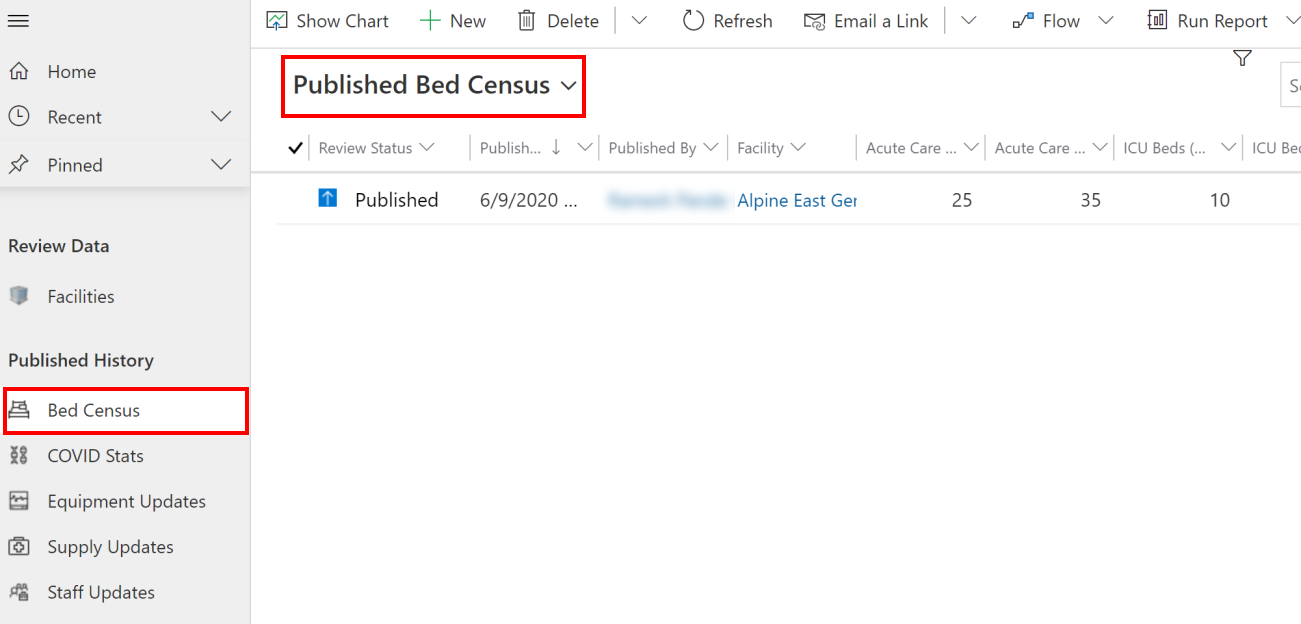
Trong trường hợp này, chúng tôi sẽ xuất bản dữ liệu mà chúng tôi đã xem lại trong phần trước. Vì vậy, chọn dạng xem Số liệu thống kê giường bệnh hiện hoạt, chọn hàng được đánh dấu là đã hoàn thành, rồi chọn Dòng quy trình > Xuất bản dữ liệu thống kê giường bệnh.
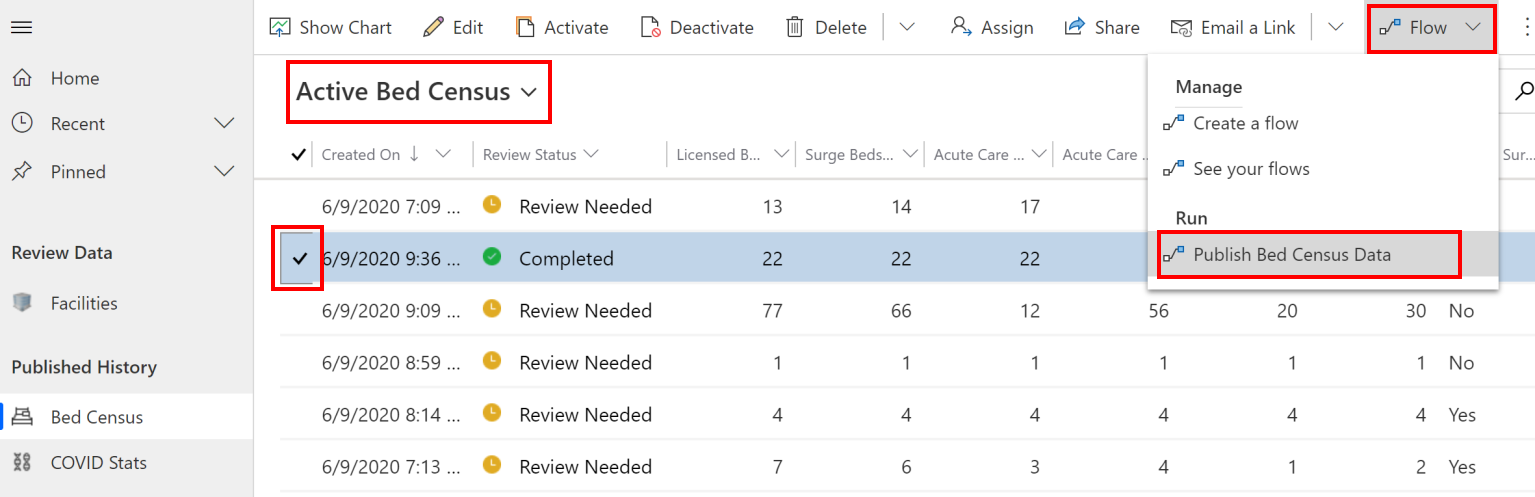
Trên màn hình tiếp theo, xem lại các kết nối hợp lệ và chọn Tiếp tục.
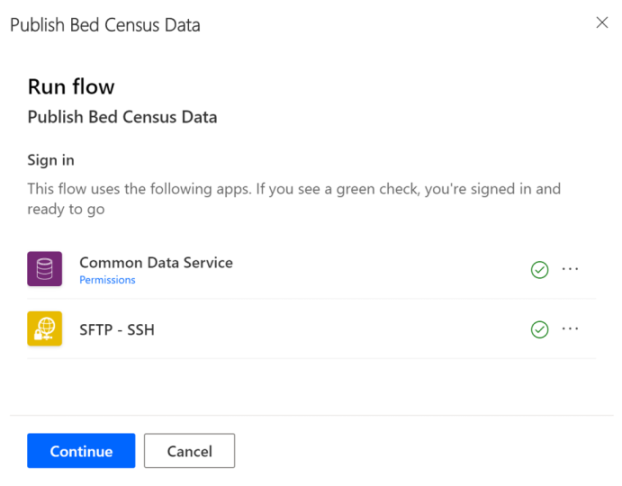
Trên màn hình tiếp theo, chọn Chạy dòng quy trình. Một thông báo xuất hiện cho biết đã bắt đầu chạy dòng quy trình và cách bạn có thể theo dõi tiến trình.
Vấn đề và phản hồi
Để báo cáo sự cố với ứng dụng mẫu Phản ứng khẩn cấp tại bệnh viện, hãy truy cập https://aka.ms/emergency-response-issues.
Để biết phản hồi về ứng dụng mẫu Phản hồi khẩn cấp tại bệnh viện, hãy truy cập https://aka.ms/emergency-response-feedback.